Windows 7 auf Windows 10 Übertragungen über Ethernet-Kabel
 Trotz des Endes seiner Lebensdauer ist Windows 7 nach wie vor bei Nutzern und Unternehmen beliebt. Genau aus diesem Grund gibt es viele Fälle, in denen die beiden Betriebssysteme sogar koexistieren können.
Trotz des Endes seiner Lebensdauer ist Windows 7 nach wie vor bei Nutzern und Unternehmen beliebt. Genau aus diesem Grund gibt es viele Fälle, in denen die beiden Betriebssysteme sogar koexistieren können.
Natürlich muss dafür die Datenübertragung zwischen Windows 7-PCs und Windows 10-PCs möglich sein.
Zum Glück gibt es fast jede erdenkliche Option, die mit der Datenübertragung zu tun hat. Dies schließt das Senden und Empfangen von Dateien über ein Kabel ein.
Um fortzufahren, benötigen Sie Folgendes:
- Ein Windows 7 PC oder Laptop
- Ein Windows 10 PC oder Laptop
- Ein Ethernet-Kabel (je besser das Kabel, desto schneller werden die Übertragungsgeschwindigkeiten sein)
Wie übertrage ich Dateien zwischen PCs mit einem Ethernet-Kabel?
Nachdem Sie die beiden PCs über das Ethernet-Crossover-Kabel verbunden haben, müssen Sie die Subnetzmasken konfigurieren und auswählen, welche Ordner freigegeben werden können.
1. Konfigurieren des Windows 7 PCs
- Gehen Sie zu dem Windows 7 PC
- Drücken Sie Start
- Gehen Sie zur Systemsteuerung
- Gehen Sie zu Netzwerk- und Freigabecenter
- Wählen Sie Adaptereinstellungen ändern
- Suchen Sie LAN-Verbindung
- Klicken Sie mit der rechten Maustaste darauf und wählen Sie Eigenschaften
- Erweitern Sie im Tab NetzwerkInternetprotokoll Version 4 (TCP/IPv4)
- Klicken Sie auf Eigenschaften
- Klicken Sie auf Folgende IP-Adresse verwenden und geben Sie eine IP-Adresse ein
-
Fügen Sie eine Subnetzmaske hinzu
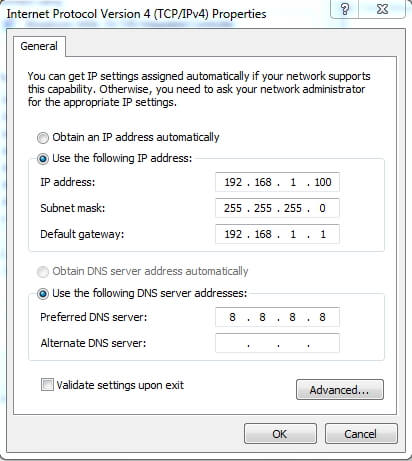
2. Definieren, welche Dateien freigegeben werden können
- Wählen Sie einen Ordner, den Sie freigeben möchten
- Klicken Sie mit der rechten Maustaste darauf und wählen Sie Eigenschaften
- Gehen Sie zum Tab Freigabe
- Wählen Sie Erweiterte Freigabe
- Aktivieren Sie das Kästchen neben Diesen Ordner freigeben
- Geben Sie dem Ordner die gewünschten Berechtigungsoptionen
-
Wählen Sie Übernehmen
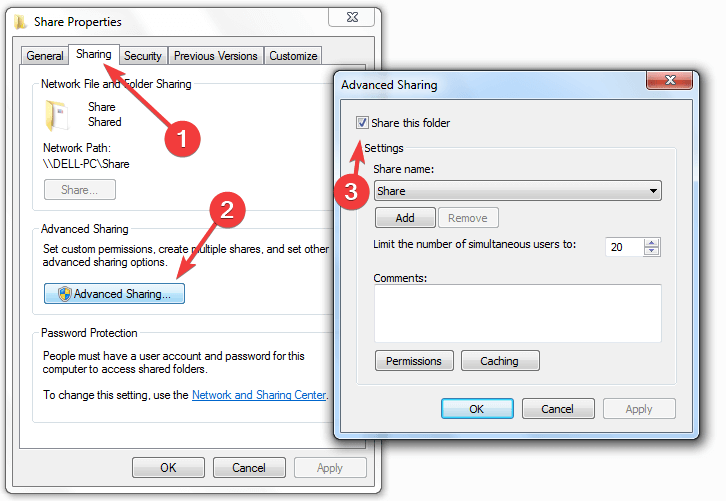
3. Konfigurieren des Windows 10 PCs
- Gehen Sie zu dem Windows 10 PC
- Drücken Sie Start
- Gehen Sie zu Einstellungen
- Gehen Sie zu Netzwerk & Internet
- Wählen Sie Ethernet
-
Wählen Sie Adapteroptionen ändern
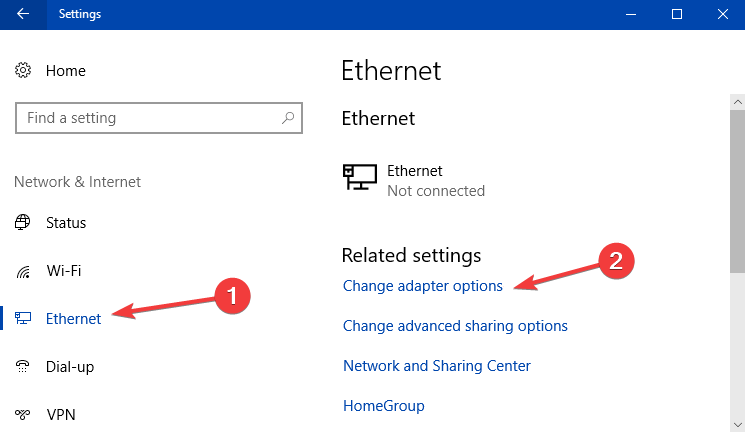
- Suchen Sie LAN-Verbindung
- Klicken Sie mit der rechten Maustaste darauf und wählen Sie Eigenschaften
- Erweitern Sie im Tab NetzwerkInternetprotokoll Version 4 (TCP/IPv4)
- Klicken Sie auf Eigenschaften
- Klicken Sie auf Folgende IP-Adresse verwenden und geben Sie die gleiche IP-Adresse wie der Windows 7 PC ein
- Fügen Sie eine Subnetzmaske hinzu
- Drücken Sie OK
Sobald Sie auch den Windows 10 PC eingerichtet haben, können Sie das Fenster Netzwerk im Datei-Explorer besuchen, und die Verbindung mit dem Windows 7 PC sollte dort erscheinen.
Doppelklicken Sie darauf, und alle freigegebenen Dateien und Ordner stehen Ihnen zur Verfügung.
Dachten Sie, dass die Datenfreigabe über das Ethernet-Kabel effizient ist? Lassen Sie es uns im Kommentarfeld unten wissen.
VERWANDTE ARTIKEL, DIE SIE ANSEHEN SOLLTEN:
- So aktualisieren Sie einen Domänen-verbundenen PC von Windows 7 auf 10
- So aktualisieren Sie Windows 7 auf Windows 10 auf Bootcamp
- Beheben: Windows 7 zu Windows 10 Freigabeprobleme













